CDAオーディオフォーマットの再生方法を解説
あなたはCDAファイルを見かけて、それが何であるか、またはCDAオーディオを再生する方法について疑問に思ったことがありますか?CDAはCompact Disc Audioの略で、音楽CD上のオーディオトラックの形式です。音楽CDをコンピュータのCD-ROMドライブやステレオシステムに挿入すれば簡単に再生できますが、CDAファイル自体を開いて再生するには、いくつかの簡単な手順が必要です。
この記事では、CDAファイルが正確に何であるか、またWindowsとMacコンピュータで無料のソフトウェアと内蔵メディアプレーヤーを使用してそれらを簡単に再生する方法を教えます。数分で、CDAファイル内の読み取れないように見えるオーディオトラックにアクセスして再生する迅速で簡単な方法を発見し、CDAが何であるかについてもう混乱することはなくなります。詳細については、以下をお読みください。
Part 1. CDAファイルとは?
MP3、WAV、FLACなどの一般的なオーディオ形式は実際のオーディオデータを含んでいますが、CDAファイルは基本的にオーディオCD上のトラックへのショートカットです。CDAはCompact Disc Audioの略で、この形式はコンピュータがCD-ROM上のトラックにアクセスして再生することを可能にします。
オーディオCDをWindowsコンピュータに挿入すると、CDドライバが自動的に小さなCDAインデックスファイルのリストを生成します。これらの44バイトのファイルは、コンピュータにCD上の各トラックを再生するタイミングを指示する参照として機能します。CDAファイルのショートカットをダブルクリックすると、メディアプレーヤーが起動し、関連するオーディオトラックが即座に再生されます。
しかし、CDAファイル自体には実際のオーディオデータは含まれていません。それらは基本的にCD上の実際のオーディオトラックの存在に依存するポインタです。オーディオCDからCDAファイルをコンピュータにコピーしても、それらを再生することはできません。なぜなら、それらは無効なショートカットとなり、参照するトラックがなくなるからです。
Part 2. CDA形式のオーディオを再生する方法
CDAファイルは実際のデジタルオーディオデータを含んでいないため、それらを再生するには、元のCDオーディオトラックを読み取ることができるソフトウェアが必要です。良いニュースは、主要なオペレーティングシステムにはCDA互換性が内蔵されていることです。WindowsのWindows Media PlayerとMacのiTunesは、どちらもCDAトラックを含むオーディオCDをシームレスに再生できます。オーディオCDを挿入すると、デフォルトのメディアプレーヤーアプリケーションが自動的に起動します。
CDA形式は、オーディオCDをコンピュータに挿入してデジタルで再生できるようにするために特別に設計されています。CDAはCDをリッピングして他の形式に変換することなく、トラックに瞬時にアクセスできるようにしますが、再生するためにはCDがドライブに挿入されている必要があります。CDでの使用を目的としているため、CDAは毎日のオーディオフォーマットとしては効率的ではありません。次のセクションでは、CDAをより使いやすいロスレスまたは圧縮オーディオファイルに変換する方法について説明します。これにより、CDAプレーヤーを使う必要がなくなります。
Part 3. CDAオーディオを変換して再生する方法
1. CDAプレーヤーとコンバーター - Windows Media Player
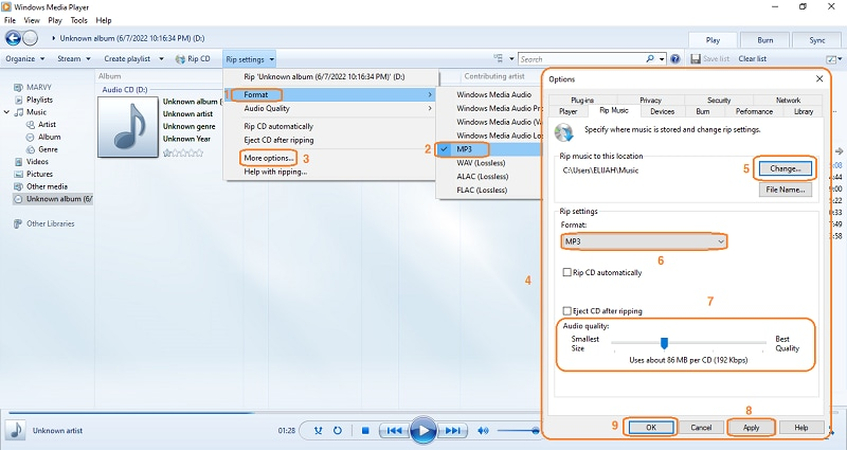
Windows Media PlayerはWindowsオペレーティングシステムに含まれるネイティブメディアソフトウェアです。オーディオCDを再生するだけでなく、Logic ProはCDAトラックをよりポータブルな形式にリッピングして変換することもできます。Windows Media Playerを使ってCDAファイルを変換するのは、数回のクリックで簡単に行えます。また、変換したオーディオファイルをモバイルデバイスに同期する機能もシームレスに統合されています。
Windows Media Playerを使用してCDAをMP3に変換する方法は次の通りです:
- 1.オーディオCDを挿入し、Windows Media Playerを開きます
- 2.上部メニューの「CDをリッピング」ボタンをクリックします
- 3.ポップアップで「MP3」をフォーマットとして選択し、希望する品質を設定します
- 4.その下にある各トラックの横にあるチェックボックスをオンにしてリッピングするトラックを選びます
- 5.下部の「音楽をリッピング」ボタンをクリックします
- 6.保存されたMP3ファイルは、Windows Media Playerライブラリに表示され、いつでも再生できます
2. VLCメディアプレーヤーを使用してCDAファイルを変換して再生する
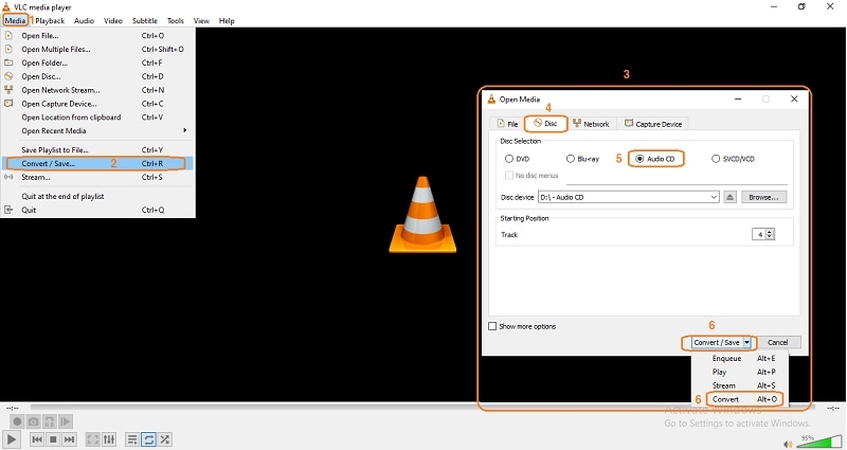
VLCメディアプレーヤーは、ほぼすべてのオーディオおよびビデオ形式を再生できる無料のオープンソースプログラムです。また、メディア変換機能も内蔵しており、ファイルを別の形式に変換することができます。VLCの簡素化されたツールを使用すれば、CDAトラックの変換は迅速かつ簡単です。
VLCを使ってCDAをMP3に変換する方法は次の通りです:
- 1.オーディオCDを挿入し、VLCメディアプレーヤーを開きます
- 2.上部の「メディア」メニューをクリックし、「変換/保存」を選択します
- 3.「ディスク」タブの下で、オーディオディスクが挿入されたCDドライブを選択します
- 4.変換したいCDAトラックの横にあるチェックボックスをオンにします
- 5.下部の「変換/保存」ボタンをクリックします
- 6.ポップアップで「追加」をクリックし、出力形式としてMP3を選択します
- 7.MP3の品質やビットレートなど、他の設定を調整します
- 8.「開始」ボタンをクリックしてMP3リッピングを開始します
- 9.変換したCDAトラックは選択した保存先フォルダーに保存されます
- 10.フォルダーまたはVLCメディアライブラリでMP3を見つけて、変換したトラックを再生します
ボーナスのヒント:手間なく任意のオーディオを変換して再生する方法
オーディオファイルの変換や再生に困っていますか? Univd Audio Converter は、すべての問題を解決する無料の万能ツールです。この革新的なメディアツールキットは、MP3、AAC、FLACなど80種類以上のフォーマット間の高速オーディオ変換を提供します。オリジナル品質を100%保持し、出力設定をカスタマイズできます。変換に加えて、HitPaw Univd(HitPaw Video Converter)は、あらゆるオーディオおよびビデオ形式をサポートする強化されたメディアプレーヤーとしても機能します。HitPawの統一された変換ツールとプレーヤーで、メディアを再び自由にコントロールしましょう。
HitPaw Univd - Windows&Mac両対応のオールインワン動画ソリューション
セキュリティ検証済み|254,145人がダウンロードしました。
- HitPawはMP3やFLACのような圧縮されたロッシーコーデックやロスレス形式を含む、すべてのオーディオ形式を変換できます。
- 出力オーディオのビットレートを最大320kbps、サンプルレート、チャンネル数などの詳細な設定をカスタマイズできます。
- GPUアクセラレーションにより、最大120倍速で無制限のファイルを一括変換できます。
- 動画ファイルからオーディオトラックを抽出して、スタンドアロンのオーディオファイルに変換できます。カスタムサウンドトラックや着信音を作成するのに最適です。
- 内蔵エディタでオーディオのトリミング、分割、結合、正規化、エフェクト追加、メタデータ(アーティスト名やジャンルタグなど)の調整が可能です。
- HitPawはWindows、MacOS、Linuxに対応し、ブラウザベースのオンラインコンバータも提供しています。あらゆるデバイスでオーディオ作業をサポートします。
セキュリティ検証済み|254,145人がダウンロードしました。
オーディオファイルのバッチ変換と再生ガイド
ステップ1: オーディオファイルを追加
HitPawを開き、「オーディオ追加」をクリックするか、オーディオファイルをメインインターフェースにドラッグ&ドロップします。バッチ処理のために、任意の数のファイルをインポートできます。HitPawは動画ファイルの追加にも対応しており、オーディオトラックを抽出して変換できます。

ステップ2: 出力形式を選択
各トラックの隣にある逆さ矢印をクリックして、MP3、AAC、FLACなどのカスタム出力形式を設定します。単一のターゲット形式を選択して、一括で変換することも可能です。必要に応じて品質レベルを最大320kbpsまで調整できます。

ステップ3: オーディオ設定を編集
オプションで編集アイコンをクリックし、サンプルレート、チャンネル数、コーデックの詳細設定など、出力パラメータを調整してさらなる制御を加えます。

ステップ4: オーディオ変換を開始
出力設定が整ったら、「すべて変換」をクリックします。HitPawは最大120倍速で、品質を保ちながらバッチオーディオを処理します。ウェブおよびモバイルインターフェースも少ないコントロールながら、超高速なパフォーマンスを発揮します。

ステップ5: 変換したオーディオを再生
「変換済み」タブに移動して、新しく変換したファイルにアクセスします。「プレイリストに追加」をクリックして、それらをHitPawのメディアプレーヤーにロードします。これで、いつでも新しい互換オーディオファイルを任意のデバイスで再生できます!

CDAプレーヤーに関するFAQ
Q1. CDAファイルを再生するプレーヤーは何ですか?
A1. Windows Media PlayerやiTunesなど、オペレーティングシステムに標準搭載されているCDプレーヤーアプリケーションで、CDAオーディオトラックを直接再生できます。CDを挿入すると、トラックのメタデータが表示され、再生が開始されます。
Q2. VLCはCDAファイルを直接開けますか?
A2. はい、VLCメディアプレーヤーは、オリジナルのディスクがあればCDAファイルをロードして再生できます。また、CDAを取り込んで、よりポータブルな形式に変換することも可能です。
Q3. CDAファイルをMP3に変換できますか?
A3. もちろんです。Windows Media PlayerやVLCメディアプレーヤーなどのアプリケーションを使用すれば、CDAトラックをMP3に簡単に変換できます。変換後は、CDを必要とせずにいつでも再生できます。
結論
まとめると、CDAオーディオファイルは最初は混乱するかもしれませんが、現代のメディアプレーヤーでは標準でサポートされています。CDを挿入すると、Windows、Mac、Linuxの機器でアクセスできます。ポータブルで使用するには、Windows Media Player、iTunes、VLCなどのビルトインツールを使ってCDAをMP3、AAC、FLACなどの形式にリッピングすることで、さらに多くの再生オプションが開けます。
HitPaw Univdは、CDAおよびオーディオ変換をさらに進化させ、バッチ処理、ワンクリックでの形式変更、動画からのオーディオ抽出、編集、強化された再生を提供する統合メディアツールキットです。完璧なオーディオ変換と再生のハブを必要とする場合、HitPaw Univdはぜひ試す価値があります。







 HitPaw FotorPea
HitPaw FotorPea HitPaw VoicePea
HitPaw VoicePea HitPaw Video Enhancer
HitPaw Video Enhancer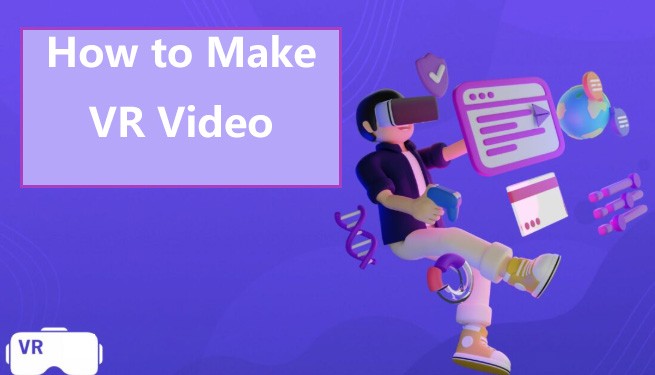
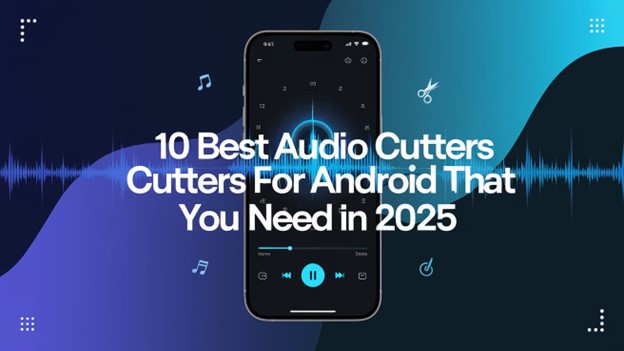

この記事をシェアする:
「評価」をお選びください:
松井祐介
編集長
フリーランスとして5年以上働いています。新しいことや最新の知識を見つけたときは、いつも感動します。人生は無限だと思いますが、私はその無限を知りません。
すべての記事を表示コメントを書く
製品また記事に関するコメントを書きましょう。